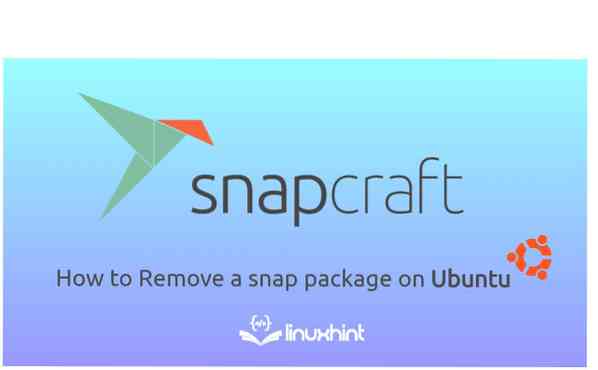
Snap es una mejor alternativa de apt. Y muchos usuarios lo prefieren para su sistema. Ubuntu y Canonical también lo consideran como uno de los mejores repositorios de instalación y herramientas de administración de paquetes para Linux. Según la consideración de ventajas, Snap ofrece:
- Las aplicaciones Snap funcionan en el entorno de la caja de arena.
- El repositorio Snap tiene muchas aplicaciones de editores populares como Google, KDE y Microsoft.
- Todos los paquetes instantáneos se actualizan completamente automáticamente
- No se requiere instalación adicional porque las dependencias están empaquetadas en un paquete instantáneo.
Puede instalar y usar fácilmente paquetes instantáneos de Ubuntu sin tener ningún problema. A veces, las personas quieren eliminar un paquete instantáneo, pero no saben cómo hacerlo. Entonces, si usted es uno de ellos, lea nuestro artículo para aprender la forma más fácil de eliminar un paquete instantáneo en Ubuntu (estamos considerando esta distribución de Linux porque es el sistema operativo más utilizado y la línea de comando para eliminar un snap paquete es casi el mismo para todas las distribuciones de Linux). Sin embargo, antes de comprender el procedimiento de eliminación de un paquete instantáneo, analicemos información importante sobre los paquetes instantáneos.
¿Qué es el paquete Snap?
Los usuarios pueden instalar la aplicación en Linux utilizando varios métodos, y los códigos fuente son una forma de instalar diferentes aplicaciones. En este caso, el "paquete" entra en escena, por lo que es un paquete de software creado por los desarrolladores después de desarrollar un programa para que los usuarios puedan instalarlo fácilmente. Es por eso .El paquete de software deb o Debian se hizo popular, pero requiere un poco más de esfuerzo para la instalación del software. Por lo tanto, los .El paquete snap se creó para el sistema central de Ubuntu, ya que consta de todas las dependencias. Estos paquetes instantáneos también tienen ventajas en comparación con .manejo de dependencias deb porque cualquiera puede usar fácilmente paquetes instantáneos en su sistema.
Cómo quitar un paquete Snap en Ubuntu
Ahora cubriremos el procedimiento paso a paso para eliminar un paquete instantáneo fácilmente, así que consideremos que tiene OBS Studio del sistema.
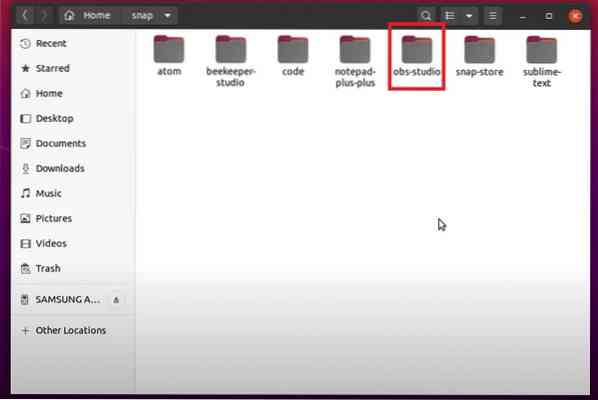
Primero, abra la terminal de Linux y ejecute el siguiente comando en ella:
sudo snap eliminar obs-studioLa línea de comando básica para eliminar un paquete instantáneo es sudo snap remove
Una vez que ejecute el comando con éxito, la terminal le pedirá que ingrese el [sudo] contraseña que pones para la instalación, pero si no tienes ninguna contraseña, presiona Enter para procesarla.
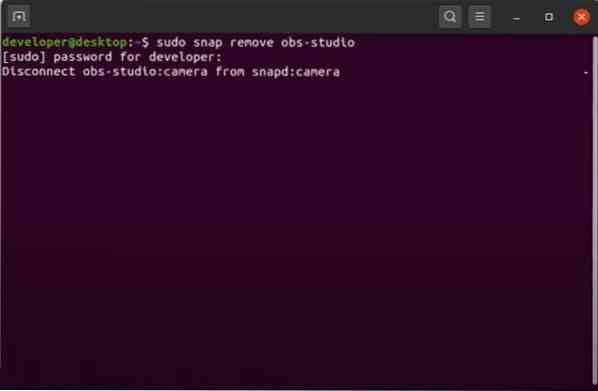
Después de completar este procedimiento, verá que OBS Studio se desinstala del sistema. Sin embargo, la carpeta de OBS todavía está presente en la carpeta instantánea, así que ejecute el siguiente comando para eliminarla:
sudo snap rm - r obs - estudio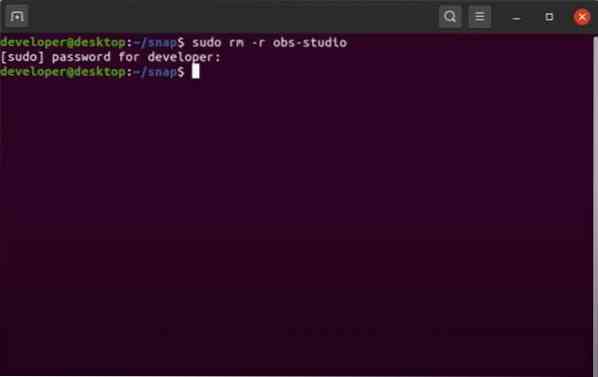
Como puede ver en la imagen a continuación, el comando ha eliminado la carpeta adicional relacionada con el paquete snap desinstalado.
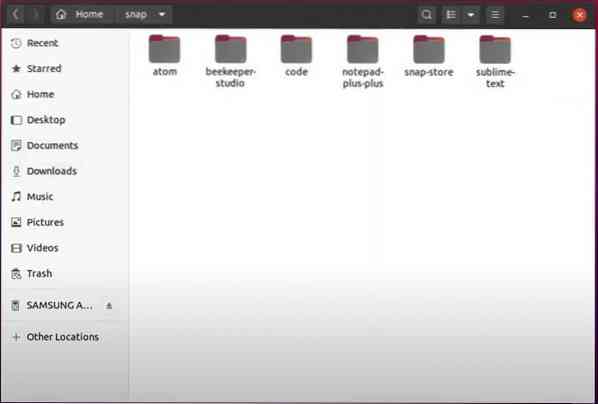
Nota: Este procedimiento es apropiado para las versiones anteriores de Ubuntu, como 18.04, 16.04, etc.
Conclusión
Eso es todo, y ya está, así es como puede eliminar un paquete instantáneo en Ubuntu fácilmente. Es el procedimiento más sencillo para eliminar cualquier paquete instantáneo y puede usarlo en las diferentes versiones de Ubuntu. También mencionamos detalles completos sobre los paquetes instantáneos y sus beneficios. Sin embargo, no incluimos el proceso de usar un paquete instantáneo porque hay un artículo completo en nuestro sitio web, así que asegúrese de leerlo. Este artículo también tiene un procedimiento para eliminar la carpeta adicional después de la desinstalación para que no tenga que hacerlo manualmente.
 Phenquestions
Phenquestions


